아이폰 초기화 하는 방법에 대해서 알아보도록 하겠습니다 이번 포스팅에서 소개해드릴 방법은 총 세 가지이며, 각자 상황에 맞게 초기화 방법들을 참고하셔서 진행해보시기 바랍니다 끝까지 보신다면 아이폰 초기화 간단하고 쉽게 진행하실 수 있습니다
아이폰 초기화 첫 번째
아이폰 초기화 공초 같은 경우 예전에는 무조건 iTunes라는 애플 전용 프로그램을 통해서 초기화를 진행했어야 했는데요 이 과정이 매우 번거롭다 보니 시리즈마다 구입하는 유저들의 불만이 넘쳐나서 항의를 했고 그래서 이제는 아이폰 기기 내에서도 초기화를 즉시 가능하게 되었습니다 오늘은 먼저 기기 내에서도 즉시 초기화가 가능한 방법부터 알아보겠습니다 매우 쉽고 간단하여 누구나 따라올 수 있으니 천천히 보시고 따라오시기 바랍니다

먼저 아이폰 설정에 들어간 뒤 일반으로 들어갑니다
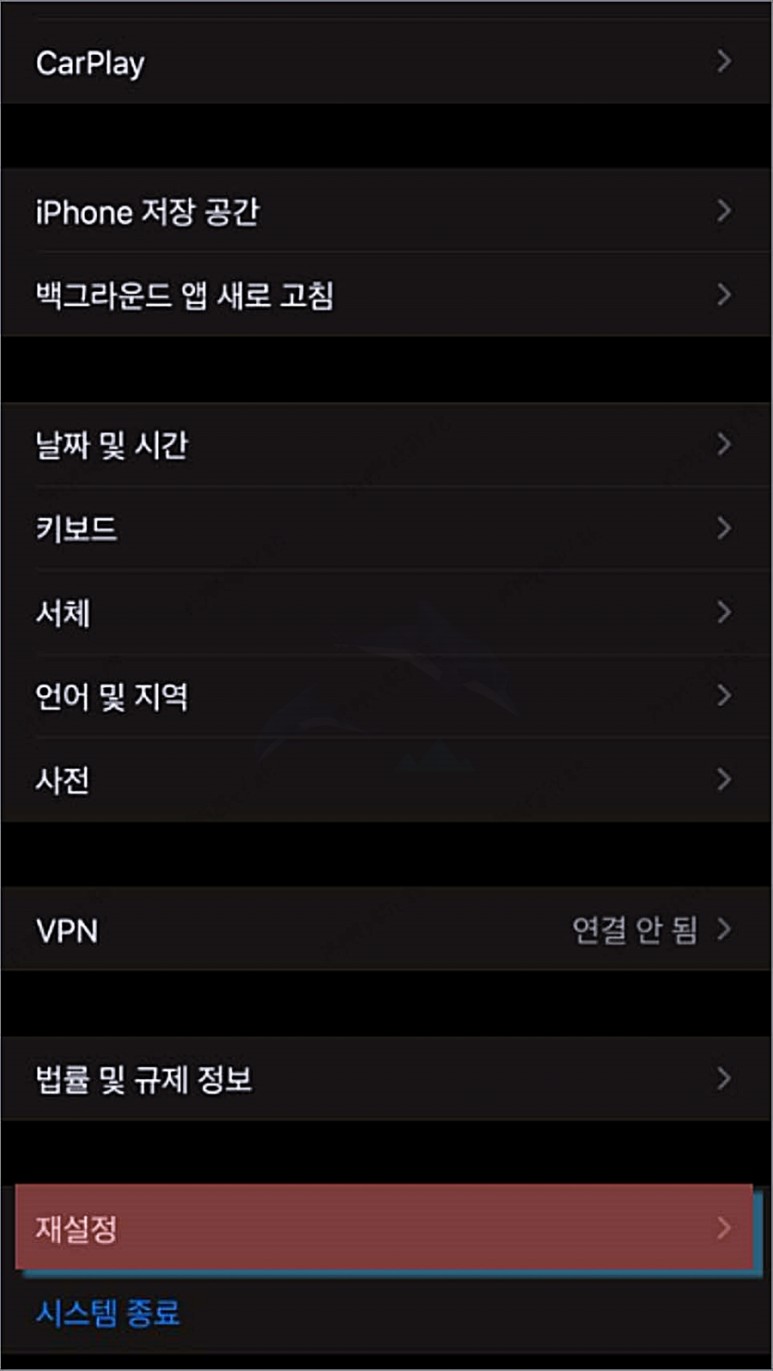
그리고 제일 하단으로 내려서 재설정을 클릭해주고

모든 콘텐츠 및 설정 지우기를 클릭해주세요
클릭하면 iCloud에 업로드 후 지우기와 지금 지우기 두 가지 항목이 나오게 되는데 백업이 iCloud에 백업이 필요하신 분들은 백업을 진행해준 후 초기화를 해주시면 되겠습니다 여담으로 아이클라우드는 생각보다 용량이 적으니 사진이나 기타 용량이 많으신 분들은 노트북이나 컴퓨터에 백업하시는 걸 추천드립니다
그리고 초기화는 아무래도 중요한 작업이다 보니 마지막에 비밀번호를 입력하는 칸도 나오는데 여기서 비밀번호를 입력하면 아이폰 초기화 진행됩니다 시간은 보통 4~5분 정도 걸리는 게 보통이며 용량이 많거나 핸드폰이 좀 오래된 경우 좀 더 걸릴 수도 있습니다
아이폰 초기화 두 번째 방법

다음은 아시는 분들도 많겠지만 iTunes를 이용한 초기화 방법입니다 초기화를 위해 케이블로 아이폰을 컴퓨터에 연결해줍니다 그리고 제대로 연결이 되었다면 아이튠즈 로케이션에서 기기가 보일 것입니다 이후 기기 복원(restore)을 누르게 되면 모든 데이터가 사라진다는 메시지가 뜨며 다시 restore를 클릭해주면 아이폰 포맷 진행이 됩니다 이때 주의할 점은 '나의 아이폰 찾기'에 로그인이 되어 있다면 먼저 로그아웃을 해야 합니다 모두 진행되면 기기는 초기 상태로 아이폰 포맷되며 완전 처음 상태가 됩니다
아이폰 비밀번호

아이폰 초기화 진행을 할 때 아이폰 비밀번호가 필수적인데요 만약 비밀번호를 잃어버린 상태라면 문제가 생깁니다 이때는 비밀번호 찾고 난 다음 아이폰 초기화 진행을 해야 합니다 만약 백업이 필요가 없는 상태라면 비밀번호 없이도 초기화가 가능합니다 방법은 다음과 같습니다 우선 DFU모드로 진입을 합니다 진입하는 방법은 USB를 통해 PC와 아이폰을 아이튠즈를 통해 연결한 상태에서 아이폰 기기의 전원을 꺼줍니다 그리고 홈 버튼과 전원 버튼을 동시에 꾹 누르고 있으면 애플 마크가 사라지게 됩니다 여기서 다시 3~5초 후 전원 버튼에서는 손을 떼고 홈 버튼만 눌러 줍니다 10초쯤 눌러주면 PC 화면에서 보곡 구 모드 알림이 뜨는데 이게 바로 DFC모드입니다 여기서 확인을 누르면 초기화가 시작되며 예전에 백업한 게 없다면 따로 백업은 불가능하며 초기화가 바로 시작됩니다
이상으로 아이폰 초기화 방법들에 대해서 알아봤습니다 도움이 되셨다면 구독, 좋아요, 댓글 부탁드리고 다음에 더 좋은 글로 찾아뵙도록 하겠습니다 감사합니다
'생활 꿀팁 정보' 카테고리의 다른 글
| 아이폰 마이그레이션 이용한 데이터 옮기기 (0) | 2021.03.29 |
|---|---|
| 아이폰 데이터 옮기기 간단한 3가지 방법 (0) | 2021.03.29 |
| 와클 추억의 과자가 돌아왔다 (0) | 2021.03.27 |
| 매달리다 메달리다 올바른 표현을 알아보자 (0) | 2021.03.27 |
| 로지텍 마우스 드라이버 초간단 설치법 (0) | 2021.03.26 |
